Файл: Особенности разработки диаграмм классов в среде ibm rational Rose 2003.doc
ВУЗ: Не указан
Категория: Не указан
Дисциплина: Не указана
Добавлен: 29.11.2023
Просмотров: 59
Скачиваний: 2
ВНИМАНИЕ! Если данный файл нарушает Ваши авторские права, то обязательно сообщите нам.
File Save (Файл
Save (Файл Сохранить) или нажать комбинацию клавиш: Ctrl+S. Для этой же цели служит соответствующая кнопка на стандартной панели инструментов (см. табл. 1.1).
Сохранить) или нажать комбинацию клавиш: Ctrl+S. Для этой же цели служит соответствующая кнопка на стандартной панели инструментов (см. табл. 1.1).
На разрабатываемой диаграмме классов выбран текстовый способ изображения стереотипов классов, при котором стереотип записывается в угловых кавычках выше имени соответствующего класса. Программа IBM Rational Rose 2003 позволяет альтернативно представлять стереотипы в форме специальных графических изображений (как в браузере проекта) или в форме небольших декоративных значков в верхней секции прямоугольника класса на диаграмме, а также вообще отказаться от изображения стереотипов.
Изменить изображение стереотипа для отдельного класса можно, например, с помощью одной из вложенных операций контекстного меню: Options Stereotype Display (Параметры
Stereotype Display (Параметры Изображение стереотипа). В качестве примера можно представить изображение класса Транзакция Банкомата в форме специальной графической пиктограммы стереотипа. С этой целью следует выполнить операцию контекстного меню: Options
Изображение стереотипа). В качестве примера можно представить изображение класса Транзакция Банкомата в форме специальной графической пиктограммы стереотипа. С этой целью следует выполнить операцию контекстного меню: Options Stereotype Display
Stereotype Display Icon (Параметры
Icon (Параметры Изображение стереотипа
Изображение стереотипа Пиктограмма). Соответствующее графическое изображение стереотипа <
Пиктограмма). Соответствующее графическое изображение стереотипа <> для класса Транзакция Банкомата в форме пиктограммы будет иметь следующий вид (рис. 4.5, а).
Для сравнения можно выбрать изображение класса Транзакция Банкомата в форме декоративного графического стереотипа. С этой целью выполним операцию контекстного меню: Options Stereotype Display
Stereotype Display Decoration (Параметры
Decoration (Параметры Изображение стереотипа
Изображение стереотипа Декорация). Соответствующее графическое изображение стереотипа <
Декорация). Соответствующее графическое изображение стереотипа <> для класса Транзакция Банкомата в форме декорации будет иметь следующий вид (рис. 5, б).
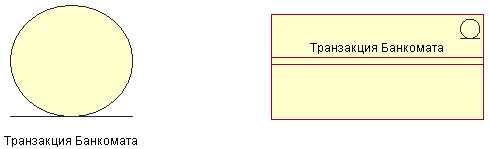
Рис. 5. Графические способы изображения стереотипа <> для класса Транзакция Банкомата
Изменить изображение стереотипов одновременно для нескольких классов диаграммы можно с помощью одной из вложенных операций главного меню: Format Stereotype Display (Формат
Stereotype Display (Формат Изображение стереотипов). В этом случае необходимо выделить все классы модели в окне диаграммы классов или в браузере проекта. Для выделения группы классов на диаграмме или в браузере проекта следует, удерживая нажатой клавишу Ctrl или Shift на клавиатуре, последовательно щелкать на их изображении левой кнопкой мыши.
Изображение стереотипов). В этом случае необходимо выделить все классы модели в окне диаграммы классов или в браузере проекта. Для выделения группы классов на диаграмме или в браузере проекта следует, удерживая нажатой клавишу Ctrl или Shift на клавиатуре, последовательно щелкать на их изображении левой кнопкой мыши.
Выделить все графические элементы на диаграмме классов, также как и на любой другой диаграмме модели, можно с помощью выполнения операции главного меню: Edit Select All (Редактирование
Select All (Редактирование Выделить все) или с помощью комбинации клавиш Ctrl+А. Следует отметить, что выбор того или иного способа изображения стереотипов классов на диаграмме классов определяется разработчиком исходя из его личных предпочтений, и не оказывает влияния на содержательный аспект логического представления модели.
Выделить все) или с помощью комбинации клавиш Ctrl+А. Следует отметить, что выбор того или иного способа изображения стереотипов классов на диаграмме классов определяется разработчиком исходя из его личных предпочтений, и не оказывает влияния на содержательный аспект логического представления модели.
Продолжая разработку модели банкомата, добавим на диаграмму второй класс с именем Контроллер Банкомата, для которого в окне спецификации свойств выберем стереотип control (управляющий класс), а в качестве документации введем текст: "Реализует логику функционирования банкомата". При этом атрибуты и операции у данного класса будут отсутствовать. Соответствующий фрагмент диаграммы классов после добавления управляющего класса Контроллер Банкомата будет иметь следующий вид (рис. 4.6).
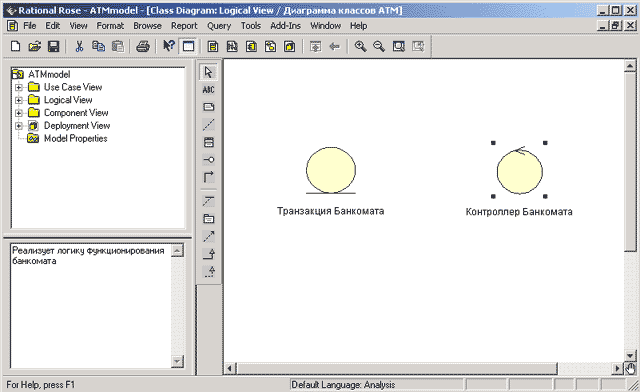
Рис. 6. Фрагмент диаграммы классов модели банкомата после добавления на нее класса Контролер Банкомата
Продолжая разработку модели банкомата, добавим на диаграмму третий класс с именем Устройство чтения карточки, для которого в окне спецификации свойств выберем стереотип boundary (граничный класс). Применение этого стереотипа означает, что данный класс находится на границе моделируемой системы, в качестве которой рассматривается модель банкомата. После этого в секцию документации данного класса можно ввести поясняющий текст: "Устанавливается на банкомате".
Далее следует добавить класс с именем IКонтроллер Банка, для которого выбрать стереотип Interface (Интерфейс), означающий, что банкомат пользуется услугами Банка при обработке своих транзакций. Заметим, что первой буквой в имени этого класса является английское "I", которое служит в языке UML для указания интерфейса. Соответствующий фрагмент диаграммы классов после добавления на нее классов Устройство чтения карточки и IКонтроллер Банка будет иметь следующий вид (рис. 7).
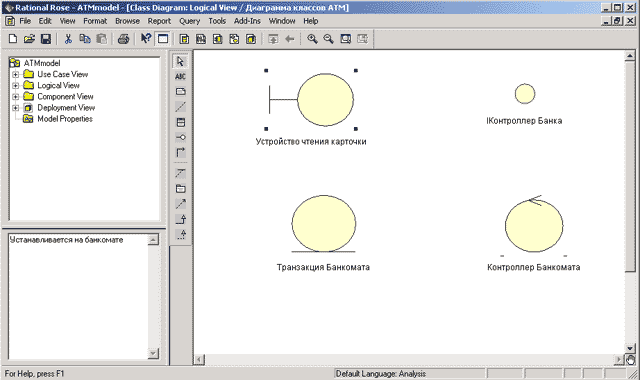
Рис. 7. Фрагмент диаграммы классов модели банкомата после добавления на нее классов Устройство чтения карточки и Контролер Банкомата
Из всех графических элементов среды IBM Rational Rose 2003 класс обладает максимальным набором свойств, главными из которых являются его атрибуты и операции. Поскольку именно диаграмма классов используется в среде IBM Rational Rose 2003 для генерации программного кода, в данной лекции будут подробно рассмотрены соответствующие свойства атрибутов и операций.
Добавить атрибут к созданному ранее классу можно одним из следующих способов:
После добавления атрибута к классу по умолчанию ему присваивается имя name и некоторый квантор видимости (рис. 8).
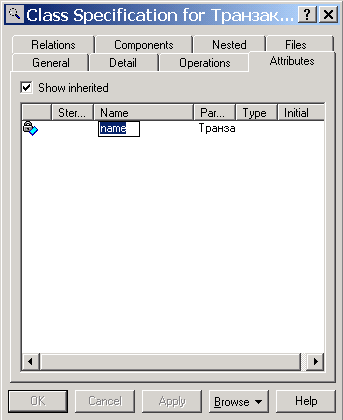
Рис. 8. Диалоговое окно спецификации свойств класса после добавления нового атрибута
Для рассматриваемой модели банкомата имя добавленного атрибута следует изменить на идентификатор карточки. Напомним, что имена атрибутов и операций классов должны начинаться со строчной буквы. Видимость атрибутов на диаграмме классов изображается в форме специальных пиктограмм или украшений. Используемые пиктограммы видимости изображаются перед именем соответствующего атрибута и имеют следующий смысл (табл. 5.1).
Для редактирования свойств атрибутов предназначено специальное диалоговое окно спецификации атрибута Class Attribute Specification, которое открывается двойным щелчком мыши на строке выбранного атрибута в окне спецификации свойств класса. В окне свойств отдельного атрибута класса можно задать тип данных атрибута и его начальное значение, а также назначить атрибуту стереотип из раскрывающегося списка или изменить его квантор видимости.
Для атрибута идентификатор карточки в качестве типа его допустимых значений из вложенного списка Type следует выбрать тип Integer (целочисленный), а для задания квантора видимости следует выбрать в группе Export Control (Управление экспортом) квантор Public. Поскольку начальное значение для данного атрибута не определено, соответствующее поле ввода следует оставить пустым. В секцию документации данного атрибута класса можно ввести поясняющий текст: «Устройство чтения карточки считывает значение этого атрибута с кредитной карточки клиента» и нажать кнопку Apply или OK, чтобы сохранить результаты редактирования этих свойств атрибута. Соответствующее окно спецификации свойств атрибута идентификатор карточки после редактирования его общих свойств будет иметь следующий вид (рис. 9).
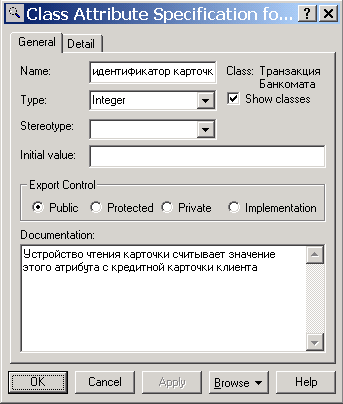
Рис. 9. Диалоговое окно спецификации свойств атрибута идентификатор карточки после его редактирования
Для отдельного атрибута можно также определить дополнительные свойства, доступные для редактирования на вкладке Detail (Подробно) диалогового окна спецификации свойств выбранного атрибута (рис. 10).
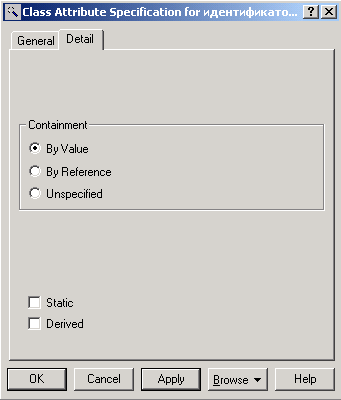
Рис. 10. Диалоговое окно спецификации свойств атрибута идентификатор карточки, открытое на вкладке Detail (Подробно)
На вкладке Detail в группе выбора Containment (Локализация) можно специфицировать условия хранения атрибута у объектов выбранного класса. Для выбора могут быть использованы следующие свойства:
Далее можно определить атрибут как статичный, выставив отметку в строке выбора Static. Статичный атрибут по определению имеет одно и тоже значение для всех объектов рассматриваемого класса. Наконец, на вкладке Detail можно определить атрибут как производный, выставив отметку в строке выбора Derived. Значение производного атрибута по определению может быть вычислено на основании значений других атрибутов этого или другого класса.
Стереотипы классов и их графическое представление
На разрабатываемой диаграмме классов выбран текстовый способ изображения стереотипов классов, при котором стереотип записывается в угловых кавычках выше имени соответствующего класса. Программа IBM Rational Rose 2003 позволяет альтернативно представлять стереотипы в форме специальных графических изображений (как в браузере проекта) или в форме небольших декоративных значков в верхней секции прямоугольника класса на диаграмме, а также вообще отказаться от изображения стереотипов.
Изменить изображение стереотипа для отдельного класса можно, например, с помощью одной из вложенных операций контекстного меню: Options
Для сравнения можно выбрать изображение класса Транзакция Банкомата в форме декоративного графического стереотипа. С этой целью выполним операцию контекстного меню: Options
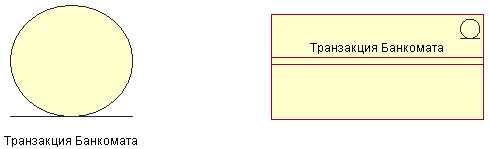
Рис. 5. Графические способы изображения стереотипа <
Изменить изображение стереотипов одновременно для нескольких классов диаграммы можно с помощью одной из вложенных операций главного меню: Format
Выделить все графические элементы на диаграмме классов, также как и на любой другой диаграмме модели, можно с помощью выполнения операции главного меню: Edit
Продолжая разработку модели банкомата, добавим на диаграмму второй класс с именем Контроллер Банкомата, для которого в окне спецификации свойств выберем стереотип control (управляющий класс), а в качестве документации введем текст: "Реализует логику функционирования банкомата". При этом атрибуты и операции у данного класса будут отсутствовать. Соответствующий фрагмент диаграммы классов после добавления управляющего класса Контроллер Банкомата будет иметь следующий вид (рис. 4.6).
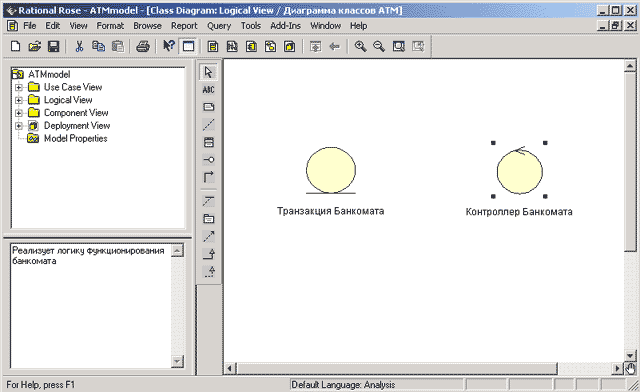
Рис. 6. Фрагмент диаграммы классов модели банкомата после добавления на нее класса Контролер Банкомата
Продолжая разработку модели банкомата, добавим на диаграмму третий класс с именем Устройство чтения карточки, для которого в окне спецификации свойств выберем стереотип boundary (граничный класс). Применение этого стереотипа означает, что данный класс находится на границе моделируемой системы, в качестве которой рассматривается модель банкомата. После этого в секцию документации данного класса можно ввести поясняющий текст: "Устанавливается на банкомате".
Далее следует добавить класс с именем IКонтроллер Банка, для которого выбрать стереотип Interface (Интерфейс), означающий, что банкомат пользуется услугами Банка при обработке своих транзакций. Заметим, что первой буквой в имени этого класса является английское "I", которое служит в языке UML для указания интерфейса. Соответствующий фрагмент диаграммы классов после добавления на нее классов Устройство чтения карточки и IКонтроллер Банка будет иметь следующий вид (рис. 7).
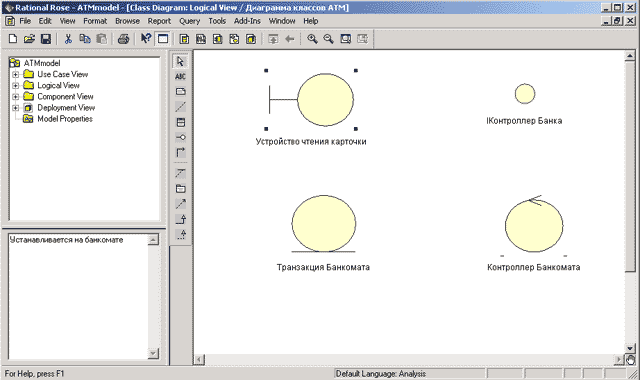
Рис. 7. Фрагмент диаграммы классов модели банкомата после добавления на нее классов Устройство чтения карточки и Контролер Банкомата
Добавление и редактирование атрибутов классов
Из всех графических элементов среды IBM Rational Rose 2003 класс обладает максимальным набором свойств, главными из которых являются его атрибуты и операции. Поскольку именно диаграмма классов используется в среде IBM Rational Rose 2003 для генерации программного кода, в данной лекции будут подробно рассмотрены соответствующие свойства атрибутов и операций.
Добавить атрибут к созданному ранее классу можно одним из следующих способов:
-
С помощью операции контекстного меню New Attribute (Новый атрибут) для класса, выделенного на диаграмме классов. В этом случае активизируется курсор ввода текста в области графического изображения класса на диаграмме. -
С помощью операции контекстного меню: New Attribute (Новый
Attribute (Новый Атрибут) для класса, выделенного в браузере проекта. В этом случае активизируется курсор ввода текста в области иерархического представления класса в браузере проекта под именем соответствующего класса.
Атрибут) для класса, выделенного в браузере проекта. В этом случае активизируется курсор ввода текста в области иерархического представления класса в браузере проекта под именем соответствующего класса. -
С помощью операции контекстного меню Insert (Вставить), вызванного при позиционировании курсора в области открытой вкладки атрибутов в диалоговом окне свойств Class Specification соответствующего класса.
После добавления атрибута к классу по умолчанию ему присваивается имя name и некоторый квантор видимости (рис. 8).
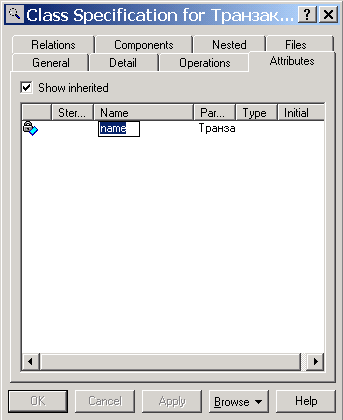
Рис. 8. Диалоговое окно спецификации свойств класса после добавления нового атрибута
Для рассматриваемой модели банкомата имя добавленного атрибута следует изменить на идентификатор карточки. Напомним, что имена атрибутов и операций классов должны начинаться со строчной буквы. Видимость атрибутов на диаграмме классов изображается в форме специальных пиктограмм или украшений. Используемые пиктограммы видимости изображаются перед именем соответствующего атрибута и имеют следующий смысл (табл. 5.1).
| Таблица 5.1. Пиктограммы видимости атрибутов классов | ||
| Графическое изображение | Текстовый аналог | Назначение пиктограммы |
| | Public | Общедоступный или открытый. В нотации языка UML такому атрибуту соответствует знак «+» |
| | Protected | Защищенный. В нотации языка UML такому атрибуту соответствует знак «#» |
| | Private | Закрытый. В нотации языка UML такому атрибуту соответствует знак «-» |
| | Implementation | Реализация. В нотации языка UML такому атрибуту соответствует знак «∼» |
Для редактирования свойств атрибутов предназначено специальное диалоговое окно спецификации атрибута Class Attribute Specification, которое открывается двойным щелчком мыши на строке выбранного атрибута в окне спецификации свойств класса. В окне свойств отдельного атрибута класса можно задать тип данных атрибута и его начальное значение, а также назначить атрибуту стереотип из раскрывающегося списка или изменить его квантор видимости.
Для атрибута идентификатор карточки в качестве типа его допустимых значений из вложенного списка Type следует выбрать тип Integer (целочисленный), а для задания квантора видимости следует выбрать в группе Export Control (Управление экспортом) квантор Public. Поскольку начальное значение для данного атрибута не определено, соответствующее поле ввода следует оставить пустым. В секцию документации данного атрибута класса можно ввести поясняющий текст: «Устройство чтения карточки считывает значение этого атрибута с кредитной карточки клиента» и нажать кнопку Apply или OK, чтобы сохранить результаты редактирования этих свойств атрибута. Соответствующее окно спецификации свойств атрибута идентификатор карточки после редактирования его общих свойств будет иметь следующий вид (рис. 9).
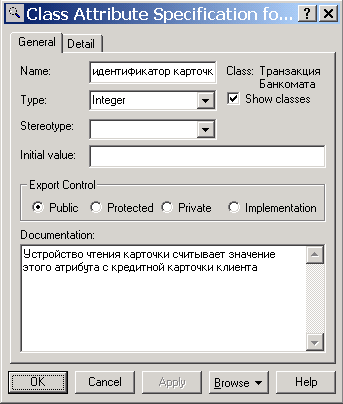
Рис. 9. Диалоговое окно спецификации свойств атрибута идентификатор карточки после его редактирования
Для отдельного атрибута можно также определить дополнительные свойства, доступные для редактирования на вкладке Detail (Подробно) диалогового окна спецификации свойств выбранного атрибута (рис. 10).
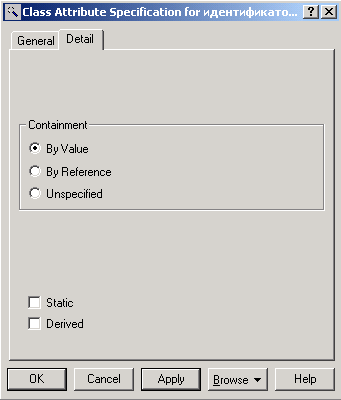
Рис. 10. Диалоговое окно спецификации свойств атрибута идентификатор карточки, открытое на вкладке Detail (Подробно)
На вкладке Detail в группе выбора Containment (Локализация) можно специфицировать условия хранения атрибута у объектов выбранного класса. Для выбора могут быть использованы следующие свойства:
-
By value (По значению) - свойство по умолчанию, которое означает, что значения атрибута хранятся в пределах адресного пространства, выделенного для объекта данного класса. Например, если имеется атрибут типа String, то значение этой строки содержится в пределах определения класса. -
By reference (По ссылке) - означает, что значение атрибута хранится вне адресного пространства, выделенного для объекта данного класса, но у объектов класса имеется указатель на этот атрибут. -
Unspecified (Не определен) - означает, что метод локализации данного атрибута не определен. В этом случае при генерации программного кода для данного атрибута по умолчанию выбирается значение By value.
Далее можно определить атрибут как статичный, выставив отметку в строке выбора Static. Статичный атрибут по определению имеет одно и тоже значение для всех объектов рассматриваемого класса. Наконец, на вкладке Detail можно определить атрибут как производный, выставив отметку в строке выбора Derived. Значение производного атрибута по определению может быть вычислено на основании значений других атрибутов этого или другого класса.